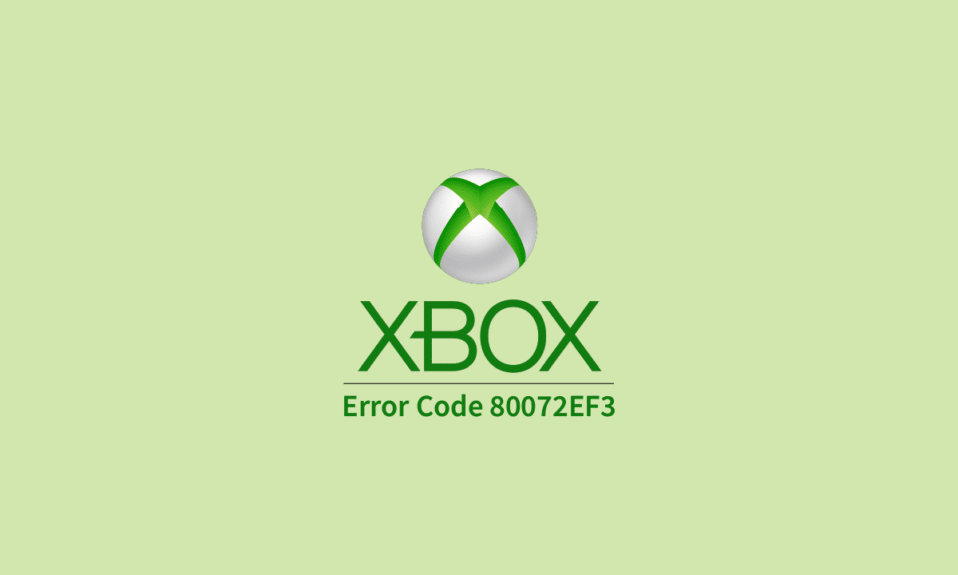
Xbox е една от водещите марки за игри в света; обожаван от общността на игрите. Xbox обаче е предразположен към различни грешки и бъгове; Кодът за грешка на Xbox live 80072EF3 е една такава грешка. Тази грешка обикновено се приписва на лоша мрежова връзка. Xbox 360 код за грешка 80072EF3 се появява при опит за влизане в акаунта на Xbox; обикновено тази грешка може да бъде разрешена, като следвате няколко прости метода.
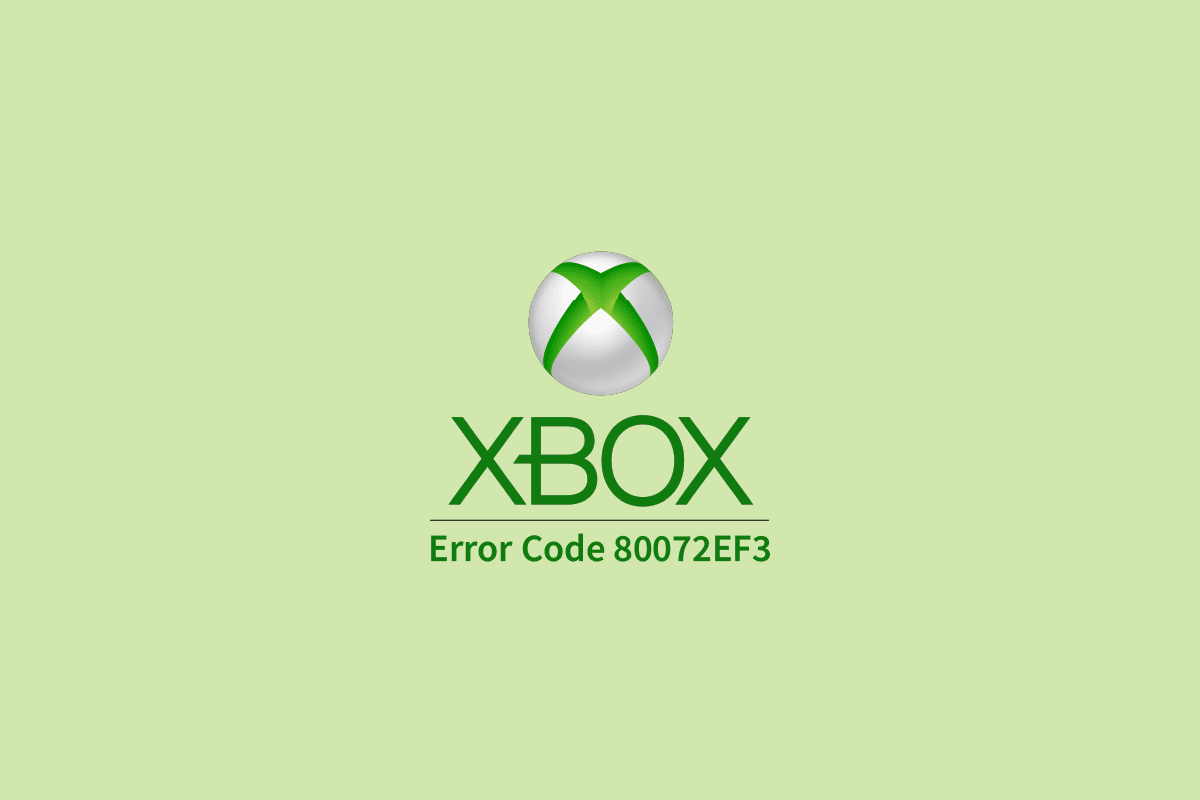
Съдържание
Как да коригирате код за грешка на Xbox Live 80072EF3
Може да има няколко причини тази грешка на Xbox да се появи на вашия компютър; някои от основните причини са посочени по-долу.
- Лошата мрежова връзка е една от основните причини за появата на тази грешка
- Повреденият кеш и системните файлове на играта също могат да предизвикат грешките на Xbox
- Различни проблеми с профила, като проблеми с конфигурацията, също понякога могат да причинят грешки на Xbox
- Неплатените абонаменти могат да ви попречат да влезете в акаунта си в Xbox
Следното ръководство ще ви даде методи за коригиране на кода за грешка на Xbox live 80072EF3, докато влизате в Xbox live.
Метод 1: Проверете състоянието на сървъра на Xbox Live
Когато сървърите на Xbox live не работят, ще имате проблеми с влизането в акаунта си в Xbox. Този проблем се дължи на сървърите на Xbox live и може да бъде разрешен само когато сървърите са готови и работят. Можете да проверите състоянието на сървърите, като посетите официалния Страница за състояние на Xbox live на официалния сайт.

Метод 2: Рестартирайте Xbox Controller
Това е общо решение на грешката 80072EF3 на Xbox. Като цяло повечето от грешките в Xbox, включително грешката с код за грешка Xbox 360 80072EF3, могат да бъдат коригирани чрез просто рестартиране на конзолата на Xbox.
1. Натиснете бутона Xbox Guide за известно време на вашия Xbox контролер.

2. След това натиснете бутона A, след като изключите опцията Xbox конзола.

3. Изчакайте няколко минути и рестартирайте вашата Xbox конзола.
Метод 3: Отстраняване на проблеми с мрежовата връзка
Една от най-честите причини за кода за грешка на Xbox live 80073EF3 е лоша интернет връзка; ако получите тази грешка, проверете мрежовата си връзка или свържете отново вашия WiFi рутер с вашето устройство. Често грешките на WiFi също могат да причинят тази грешка, затова се уверете, че имате стабилна мрежова връзка. Следвайте тези стъпки, за да отстраните проблеми с мрежата.
1. Натиснете бутона Xbox от контролера, за да стартирате ръководството.

2. След това изберете Профил и система > Настройки от левия панел, както е показано по-долу.

3. От секцията Общи изберете опцията Мрежови настройки.

4. Тук изберете опцията Тестване на мрежовата връзка, за да стартирате тест за скорост.

5.. След това отидете отново на Мрежови настройки и изберете Разширени настройки, както е показано по-долу.

6. Сега изберете Алтернативен Mac адрес > Опция Изчистване.
7. И накрая, рестартирайте вашия Wi-Fi рутер, тъй като конзолата Xbox се рестартира.
Метод 4: Платете изисквания абонамент за Xbox
Повечето потребители на Xbox използват платени услуги, които се предоставят от Xbox live. За да продължите да се наслаждавате на предимствата на тези услуги, ще трябва да заплатите необходимите абонаментни такси. Ако вашият абонамент е изтекъл или не сте платили за услугата, можете да избегнете тази грешка, като заплатите абонаментните такси.
1. Влезте във вашия Майкрософт акаунт и отидете до услуги и абонаменти.

2. Намерете дължимата абонаментна такса, ако има дължими такси, тя ще се покаже в червено.
3. Изберете опцията Плати сега и следвайте инструкциите, за да извършите плащането.
Метод 5: Изчистете системния кеш
Ако вашите файлове с игра на Xbox имат повредени кеш файлове, тези файлове могат да причинят няколко грешки във вашата конзола Xbox live. За да коригирате грешките, причинени от повредените кеш файлове, можете просто да изтриете тези файлове от вашата система.
1. Натиснете ръководството за Xbox.
2. Отидете до Настройки и изберете Системни настройки.

3. Сега изберете Storage и изберете устройството, което искате да изчистите, и натиснете бутона Y.

4. От менюто изберете Изчистване на системния кеш и го потвърдете, като изберете Да.
Метод 6: Изтрийте и изтеглете отново профила
Грешката 80072EF3 може да е причинена от грешка в профила с Xbox live. В този случай кодът за грешка на Xbox 360 live 80072EF3 може да бъде коригиран чрез изтриване и повторно изтегляне на профила, съхранен във вашата Xbox конзола.
1. Натиснете бутона Guide на вашия контролер.
2. Отидете в Настройки и изберете Система.

3. Сега изберете Съхранение и след това изберете Всички устройства.

4. Отидете до Gamer Profile и след това изберете и Delete gamertag, който искате да изтриете.
5. Сега изберете Delete Profile Only, това ще изтрие профила на играта, но ще запази напредъка и постиженията в играта.
След като изтриете профила, ще трябва да го изтеглите отново
1. Натиснете бутона Guide.

2. Сега изберете опцията Изтегляне на профил.
3. Влезте с вашия акаунт в Microsoft, който е свързан с вашия маркер за игра.
4. Изберете устройството за съхранение за вашия профил и изчакайте изтеглянето да започне.
5. След като изтеглянето приключи, влезте в профила си.
Метод 7: Изчистване на повредени файлове за запазване на играта
Често проблемът с код за грешка на Xbox live 80072EF3 възниква поради повредени запазени файлове на играта; този проблем може да бъде разрешен чрез изчистване на тези файлове.
1. Натиснете бутона Guide на вашия Xbox контролер.
2. Отидете в Настройки и изберете Системни настройки.
3. Сега отидете до Storage.

4. Изберете предпочитано място за съхранение и натиснете бутона A.
5. Изберете Игри и приложения и натиснете бутона A.
6. Намерете всички повредени файлове на играта, тези файлове ще бъдат показани в жълто.
7. Изберете повредения файл и натиснете бутона A.

8. Изберете Изтриване и натиснете бутона A.
9. Потвърдете процеса, като изберете Да.
10. Следвайте същите стъпки за всички повредени запазени файлове на играта.
Метод 8: Извършете възстановяване на фабричните настройки
Ако нито един от предишните методи не работи за вас и продължавате да получавате грешка 80072EF3 на Xbox live, можете да опитате да коригирате този проблем, като извършите възстановяване на фабричните настройки. Въпреки това, за да разрешите проблема с код за грешка на Xbox 360 live 80072EF3, възстановяването на фабричните настройки ще изтрие всички файлове от вашия профил.
1. Натиснете бутона Guide.

2. Отидете до Настройки и след това изберете Всички настройки.
3. Сега изберете Система и отидете на Информация и актуализация на конзолата.

4. Накрая изберете опцията Нулиране на конзолата.

5. Изберете опцията Нулиране и запазване на моите игри и приложения и нулиране на данните.

6. Ако продължите да получавате същата грешка, следвайте предишните стъпки отново и изберете Нулиране и премахване на всичко.

Често задавани въпроси (ЧЗВ)
Q1. Как да поправя грешки на Xbox live?
Отг. Повечето от грешките на Xbox live са причинени от файлове на играта или кеш файлове, можете лесно да избегнете тези грешки, като изчистите тези файлове от вашето устройство.
Q2. Защо не мога да използвам Xbox live?
Отг. Може да има няколко причини Xbox live да не работи. Повечето от тези грешки са причинени от повредени файлове и лоши мрежови връзки.
Q3. Какво е код за грешка в Xbox?
Отг. Код за грешка на Xbox се отнася до конкретна грешка или грешка в конзолата. Тези грешки могат да доведат до неправилна работа на конзолата Xbox.
***
Надяваме се, че това ръководство е било полезно за вас и сте успели да поправите код за грешка на Xbox live 80072EF3 във вашата конзола. Кажете ни кой метод работи най-добре за вас. Ако имате някакви предложения или запитвания, моля, напишете ги в секцията за коментари.
